ユーザーアカウント制御(UAC)についての話を少々
投稿日:2015年12月17日
最終更新日:
概要
- UACはWindows Vista以降導入されている機能。マルウェアからPCを守るために用意された。
- Windows XPまでは管理者ユーザーでログオンすると何でもかんでも管理者権限で実行されていた。Linuxで言えば常時rootでログインするようなもので非常に危険だったが、そうしないと不便だったので(Windows XPまでは)常時管理者ユーザーでログオンする人が多かったと思われる。
- UACの導入により、管理者ユーザーでも普段は標準ユーザー権限で動作し、必要なときだけ管理者権限に昇格するようになった(また、もともと標準ユーザー権限しか持たないユーザーでも、管理者ユーザーの資格情報の入力で、ユーザー切り替えをすることなく管理者権限を要求される操作ができるようになった)。
- Windows 7以降は、UACの挙動を4段階(手動操作でも認証要求/プログラムによる変更の時は認証要求(画面暗転あり)/プログラムによる変更の時は認証要求(画面暗転なし)/UAC OFF(何しても認証要求無し))で変更できる。
UACの挙動
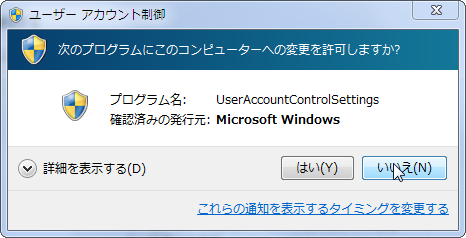
UACがONになっていると、何かしらの管理者権限を要求される操作(ソフトのインストールやWindowsの設定変更など)を行おうとすると、上画像のような認証要求画面が出てきます。この画面に表示される情報を元に、自分が行った操作でこの画面が出てきたのか、このプログラムに管理者権限を与えても良いか考えて、大丈夫なら「はい」を押して続行します。
Windows VistaではUACの挙動が2段階(ON/OFF)だったこともあり不評でしたが、Windows 7以降は4段階(手動操作でも認証要求/プログラムによる変更の時は認証要求(画面暗転あり)/プログラムによる変更の時は認証要求(画面暗転なし)/UAC OFF(何しても認証要求無し))で設定できるようになり、利便性が向上しました。まあ利便性とセキュリティレベルのトレードオフですが。
ともあれ、認証画面が出た時に慌てず、落ち着いてプログラムが大丈夫なものかどうかを判断することが大事です。ちなみに、上画像の認証画面は管理者権限を持ったユーザーでログオンしている場合のものです。標準ユーザーの場合は、管理者ユーザーの誰かの資格情報を入力する画面が表示されるはずです。
Windows XP以前のセキュリティ問題と解決策
そもそもなぜUACが導入されたのか。話は現在サポートが打ち切られたWindows XPまでのOSの時代に遡ります。UACがなかった当時、標準ユーザーでログインしているとPCを使う上での様々な制約がありました。自分でソフト1つまともにインストールできず、Windowsの設定変更も「管理者権限がありません」的なメッセージで拒否られ。これが不便だというユーザーの多くが選択したのが「常時管理者ユーザーでログインする」ことです。しかしそれは、マルウェアが侵略してきた時に簡単にPCが制圧されてしまうリスクを孕んだものであり、セキュリティ問題にもなりました。
そこで、「必要なときだけ管理者権限を持つ」という発想で、UACが用意されました。管理者ユーザーでログインしても、普段は標準ユーザーの権限で動き、必要なときだけ管理者権限を得る。標準ユーザーは必要なときに管理者ユーザーの資格情報の入力で管理者権限を得られるようにする。この機能が用意され、Windowsのセキュリティの向上に一役買うことになりました。
この記事をきっかけに、PCやスマホなどのセキュリティについて少しでもいいので考えていただければ幸いです。


